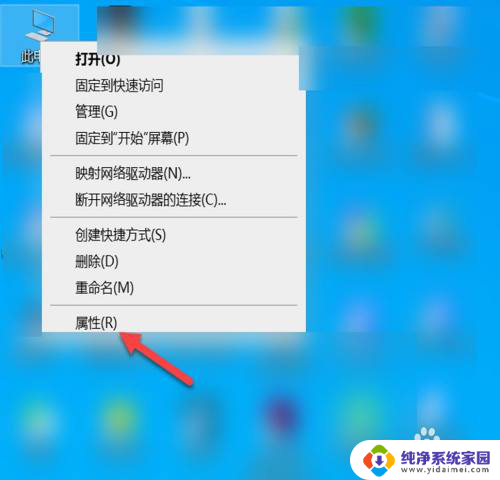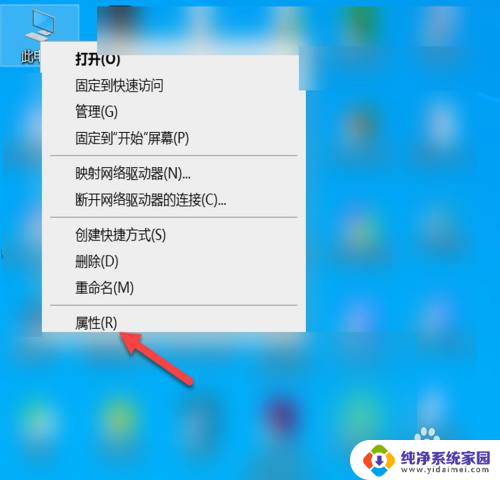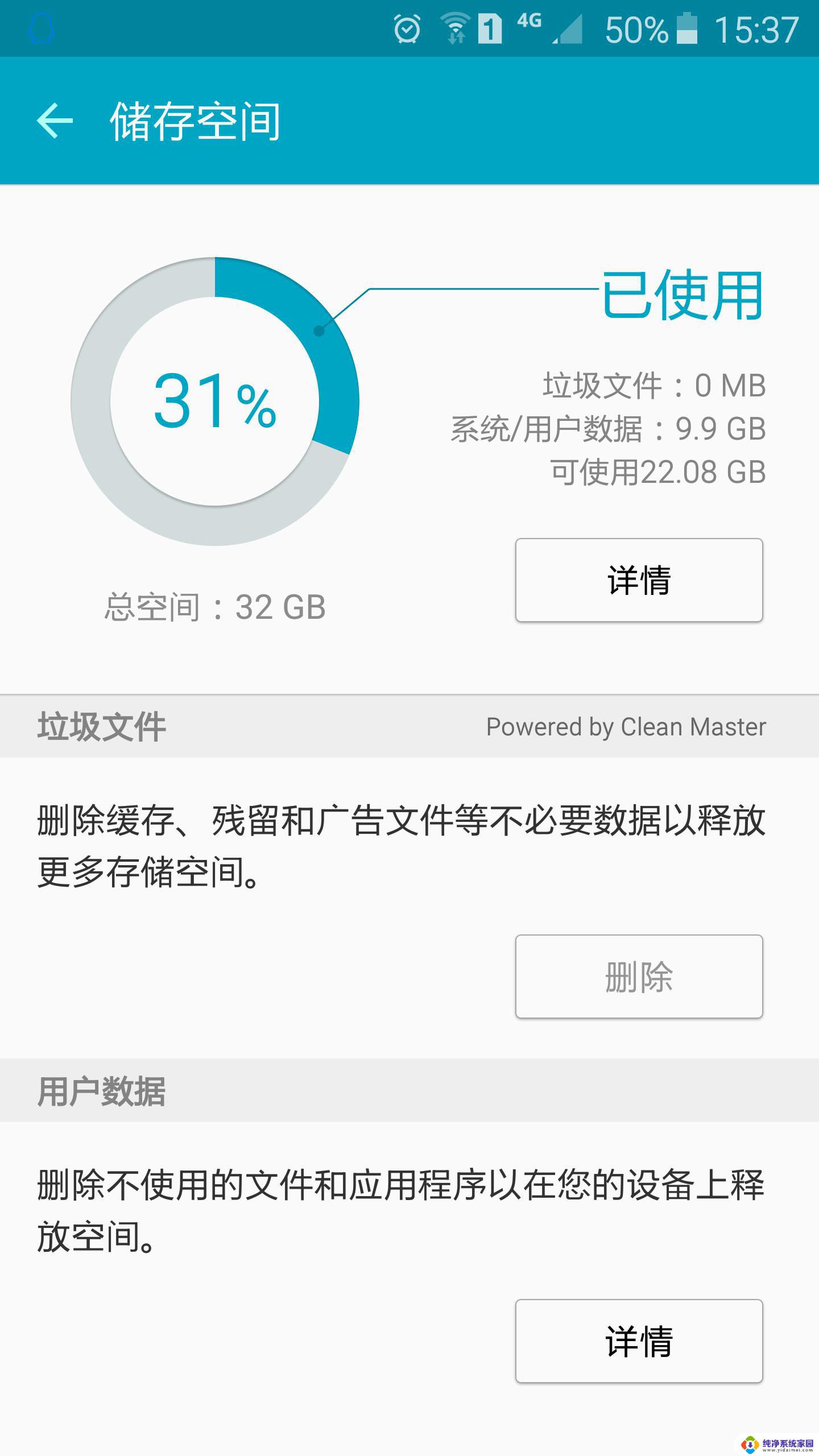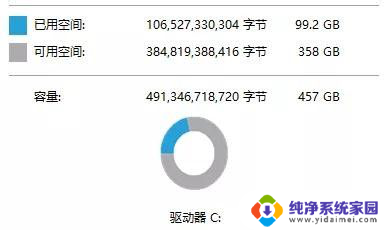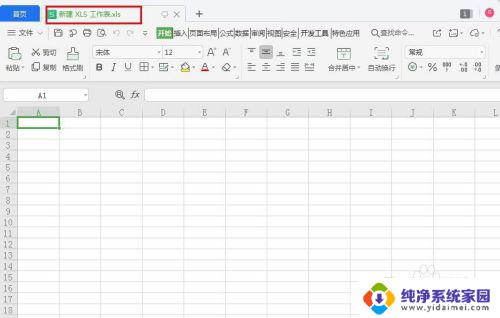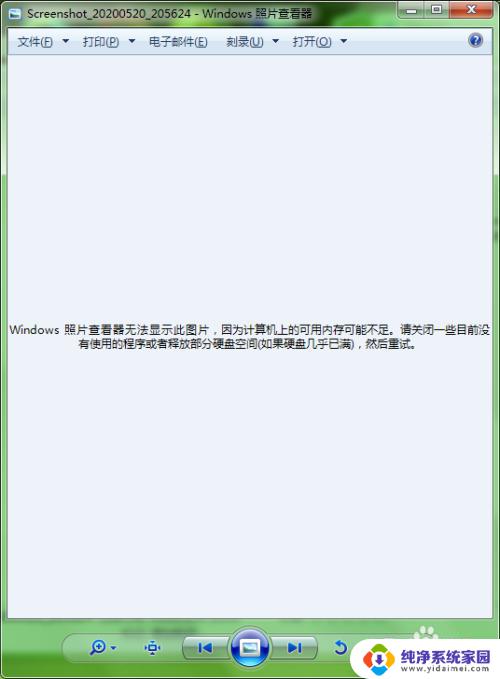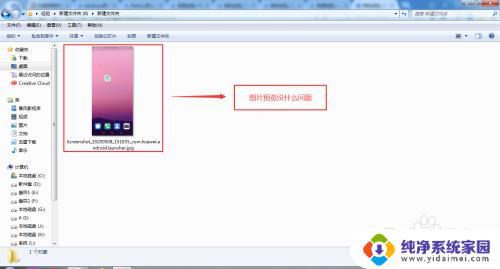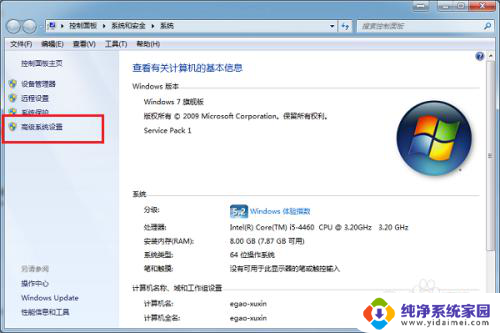ps无法完成此操作,可用内存不足 Photoshop提示没有足够内存RAM怎么办
更新时间:2023-09-01 09:01:13作者:yang
ps无法完成此操作,可用内存不足,在图像处理软件Photoshop中,我们有时会遇到一个令人沮丧的问题:无法完成操作,可能是由于内存不足,当我们尝试执行某些复杂的操作或打开大型文件时,Photoshop会提示我们没有足够的RAM内存可供使用。这种情况下,我们应该如何应对呢?在本文中我们将探讨几种解决方案,帮助我们克服这个问题,以便能够顺利地进行图像处理工作。无论是优化软件设置、增加计算机内存还是减少图像尺寸,我们都可以找到适合自己的方法,让Photoshop重新恢复高效运行。
步骤如下:
1.启动ps软件

2.找到顶部菜单栏的编辑
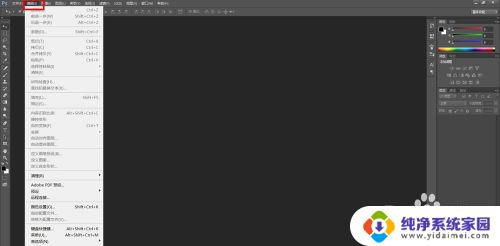
3.在编辑下拉菜单里面找到首选项
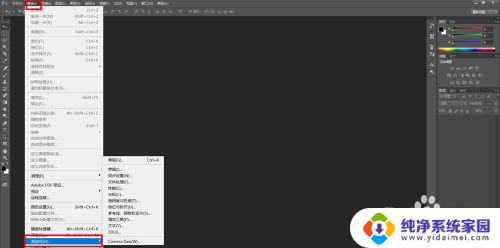
4.在首选项展开栏里面找到性能
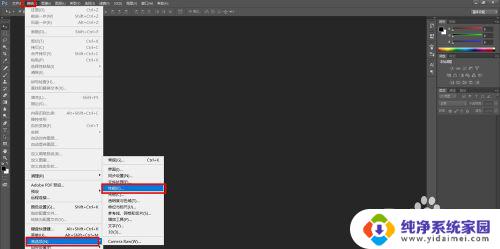
5.在性能对话框里面将ps使用内存调小一点,百分之六十左右
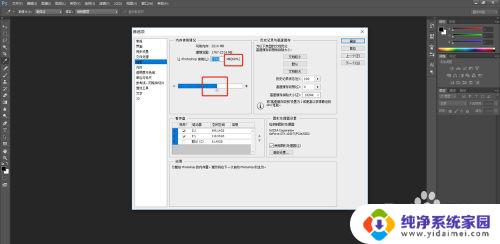
6.在下面的暂存盘里面将剩余空间充足的盘勾选,c盘不要勾选
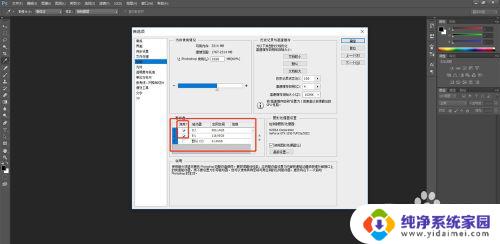
7.将高速缓存级别的数量改小一点,改到2比较合适。设置好后点击确定,关闭ps,然后重新启动ps就可以了
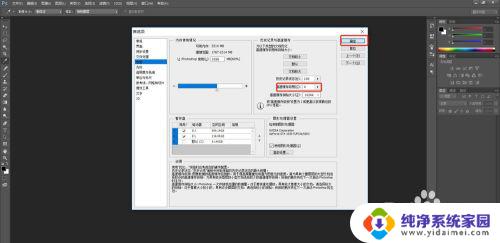
以上就是无法完成此操作的解决方案,如果您的电脑可用内存不足,可以按照以上步骤进行操作,希望这些步骤对您有所帮助。